多表格数据汇总可以使用透视表,使用函数,今天office教程网分享一个通过合并计算完成多表格数据汇总方法,合并计算分为两种情况,一种情况是:多个表格类别一致数据不同,另一种情况......
2021-11-25 138 excel合并计算 excel多表格数据汇总求和
当用户需要突出显示大于、小于、等于、介于某个数值或数据区域的数据,或是需要突出显示数值位居前几项以及高于、低于平均值的数据时,使用条件格式中的“突出显示单元格规则”以及“项目选取规则”就能将Excel2010中数据以颜色突出显示特定的数据,这时候字体或单元格填充色的形式将满足条件的数据突显出来。
1、选择条件格式规则
打开excel表格,选择“成绩”列单元格区域,在“开始”选项卡下,单击“样式”组中的“条件格式”按钮,在展开的下拉列表中依次单击“突出显示单元格规则”>“介于”选项,如下图所示。
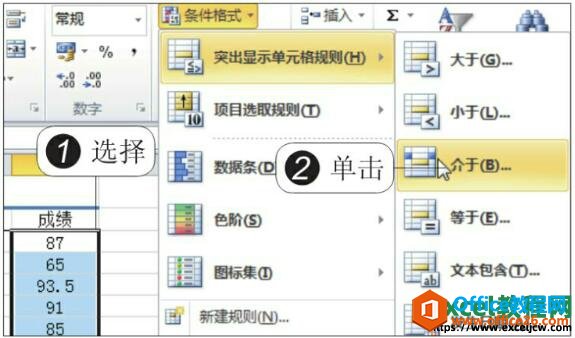
图1
2、设置突出显示单元格的规则
弹出“介于”对话框,在“为介于以下值之间的单元格设置格式”文本框中输入“60”和“80”,在“设置为”下拉列表框中选择“浅红填充色深红色文本”选项,单击“确定”按钮。
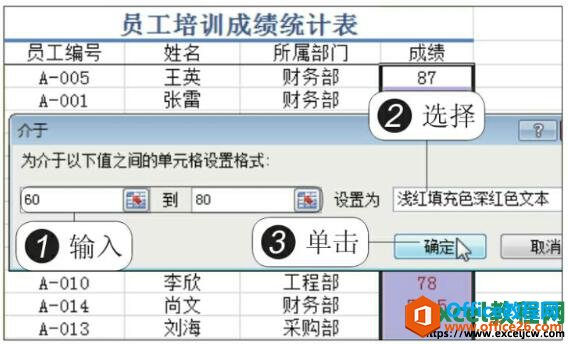
图2
3、突出显示特定数据的效果
返回工作表,可看见“成绩”列单元格区域中成绩在60和80之间的所有数据就突出显示出来了,如下图所示。
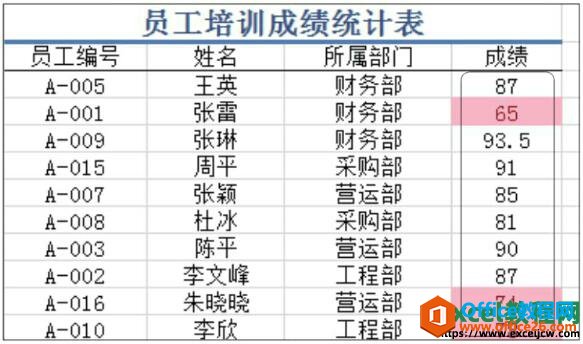
图3
用户要想突出显示值最大或最小的前几项,或者高于、低于所选区域平均值的数据,可在“样式”组中单击“条件格式”按钮,在展开的下拉列表中单击“项目选取规则”选项,然后在下级列表中选择需要突出显示的规则,最后在弹出的对话框中具体设置突出显示的格式规则即可。
相关文章

多表格数据汇总可以使用透视表,使用函数,今天office教程网分享一个通过合并计算完成多表格数据汇总方法,合并计算分为两种情况,一种情况是:多个表格类别一致数据不同,另一种情况......
2021-11-25 138 excel合并计算 excel多表格数据汇总求和

Excel图表在工作中常用主要有簇状柱形图、堆积柱形图、百分比堆积柱形图等、条形图、折线图、饼图、气泡图、雷达图等,以及多种类型图表的混合使用。不同的图表具有不同的特点,也具有......
2021-11-25 406 excel图表类型

垂直区域|水平区域|混合区域|不连接区域|填充Excel区域|移动Excel区域|拷贝EXCEL区域Excel区域是由多个单元格组成的集合。本文将会从下面的5个知识点来介绍如何使用excel区域。区域......
2021-11-25 465 Excel区域知识

Excel文件选项卡|Excel快速访问工具栏|ExcelRibbon功能区|Excel视图切换|excel行列|Excel状态栏|Excel帮助文档本节将对Excel的工作窗口中的不同组件做简要的介绍。下面逐一介绍每个窗口组件......
2021-11-25 265 Excel工作窗口

隐藏或最小化Ribbon功能区|新建excelRibbon选项卡和组|重命名Ribbon选项卡|添加Excel命令到新建组|重置excelRibbon功能区|设置Excel快速访问工具栏ExcelRibbon功能是微软Excel里最重要的功能组......
2021-11-25 328 Ribbon功能区 Ribbon功能组件